Jei palyginsite „Windows Media Player“ su filmais& „TV“ programa „Windows 10“, WMP pasirodo viršuje. Abi programos turi keletą puikių funkcijų, tačiau nė viena iš jų nėra visas paketas. Pvz., Programa „Filmai ir televizija“ leidžia įkelti išorinius subtitrų failus ir turi tvarkingą mini vaizdą. Kita vertus, „Windows Media Player“ ypač gerai dirba su metaduomenimis. Tiesą sakant, tai yra viena iš populiariausių programos funkcijų. „Windows Media Player“ vis tiek neleidžia įkelti subtitrų iš išorinio failo. Juos galima įkelti tik tuo atveju, jei jie sunkiai koduojami faile. Jis taiko garso takelius taip pat, išskyrus tuos atvejus, kai garso takelį galite pasirinkti „Windows Media Player“. Funkcija yra neįtikėtinai gerai paslėpta. Jūs manytumėte, kad „Microsoft“ beveik dėl to gėdijasi, tačiau ji yra.
Atidarykite „Windows Media Player“ programą. Jei naudojate „Windows 8 / 8.1“ arba „Windows 10“, pamatysite šiuolaikinę vartotojo sąsają, kurioje nėra visų meniu. Norėdami pasirinkti garso takelį „Windows Media Player“, turite pasiekti klasikinius meniu, kuriuos programa turėjo „Windows 7“. Tai nėra taip sunku. Tiesiog bakstelėkite klavišą Alt ir jie akimirksniu pasirodys. Užvedę pelę ant meniu, meniu neišnyks.

Klasikiniame meniu eikite į „Leisti“> „Garso ir kalbos takeliai“. Jei jūsų faile yra papildomų garso takelių, juos matysite antriniame meniu.
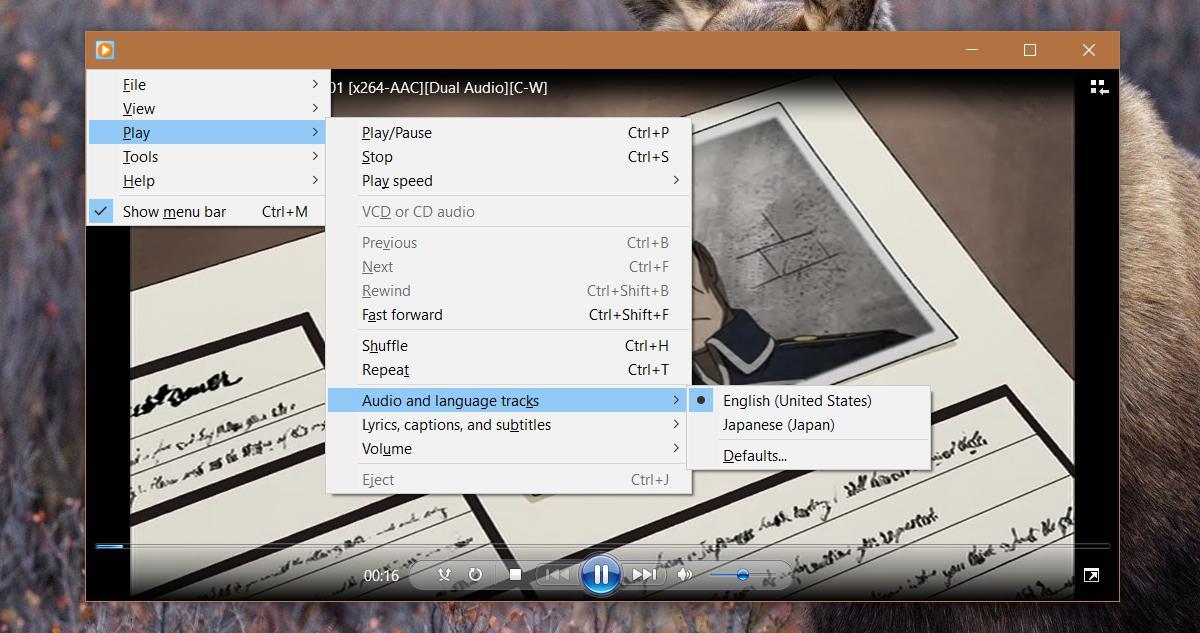
Čia yra išimčių. Pavyzdžiui, bandymų metu sužinojau, kad „Windows Media Player“ neapkrauna garso įrašo, kuris iš esmės yra tik komentaras. Šiame antriniame meniu yra tik tos parinktys, kurios yra failo garsas. „Filmų ir TV“ programai, priešingai, nesvarbu, ar kitas garso takelis yra failo garsas, ar jo komentaras. Tai leis jums pasirinkti ir atkurti garso įrašą per vaizdo įrašą, be jokių klausimų.
Šis apribojimas gali būti taikomas kitų tipųgarso takeliai, pridedami prie medijos failo. Galima drąsiai manyti, kad jei garso takelis nėra visas garso ir vaizdo failas, tada negalėsite jo pasirinkti norėdami leisti per vaizdo įrašą.
Subtitrai veikia taip pat. Jie turi būti sunkiai koduojami faile, bet jei turite subtitrus keliomis kalbomis, juos galite pasirinkti naudodami „Windows Media Player“. Norėdami pasirinkti subtitrus, turite eiti į Play> Dainų žodžiai, antraštės ir subtitrai. Jei jūsų faile yra subtitrai arba galima pasirinkti skirtingus subtitrus, jie bus išvardyti antriniame meniu.






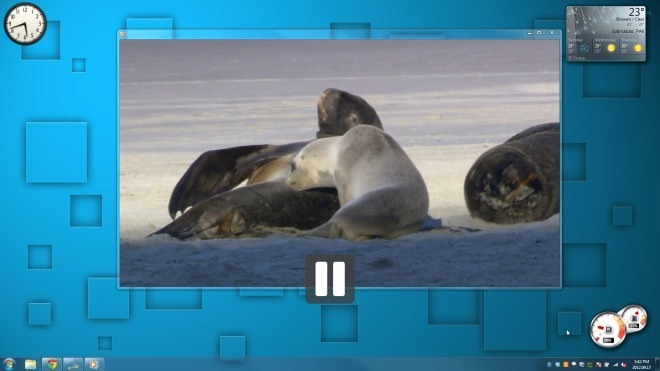






Komentarai